
O que saber
- Você pode atualizar seu PS4 pela Internet ou baixar o firmware do PlayStation.com e copiá-lo para uma unidade USB.
- Para atualizar seu PS4 automaticamente, ative Downloads automáticos dentro Configurações de economia de energia.
- Para atualizar seu PS4 manualmente, vá para Configurações e clique Atualização do software do sistema.
Este artigo inclui instruções para atualizar seu PS4, incluindo como atualizar automaticamente, como atualizar manualmente e como atualizar seu PS4 sem uma conexão com a Internet.
Como atualizar seu PS4 automaticamente
Embora seu foco agora esteja no PlayStation 5, a Sony ainda lança regularmente atualizações de software para o PS4. É uma boa ideia ter o firmware mais recente em execução no seu PS4 para aproveitar os novos recursos, correções de bugs e melhorias de segurança. Existem algumas maneiras diferentes de atualizar seu PS4. Este artigo mostrará os vários métodos que você pode usar para garantir que seu PS4 esteja sempre executando o software mais recente. A maneira mais fácil de atualizar seu PS4 é habilitar downloads automáticos. Dessa forma, seu console baixará e instalará as atualizações no modo de repouso quando estiverem disponíveis. Veja como configurar atualizações automáticas de software.
-
Navegar para Configurações no painel do PS4.
-
Role para baixo até Configurações de economia de energia.
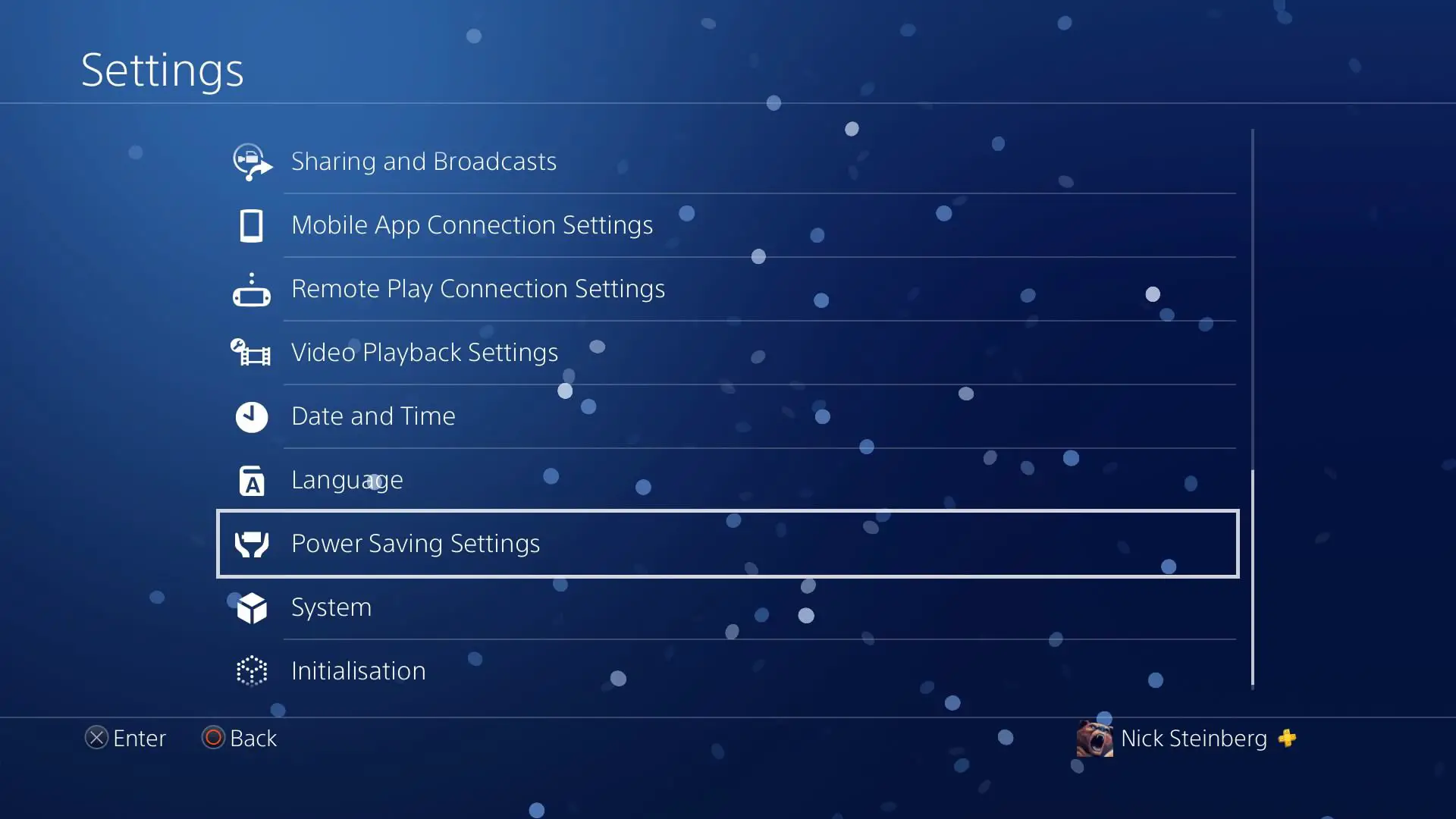
-
Selecionar Definir recursos disponíveis no modo de descanso.
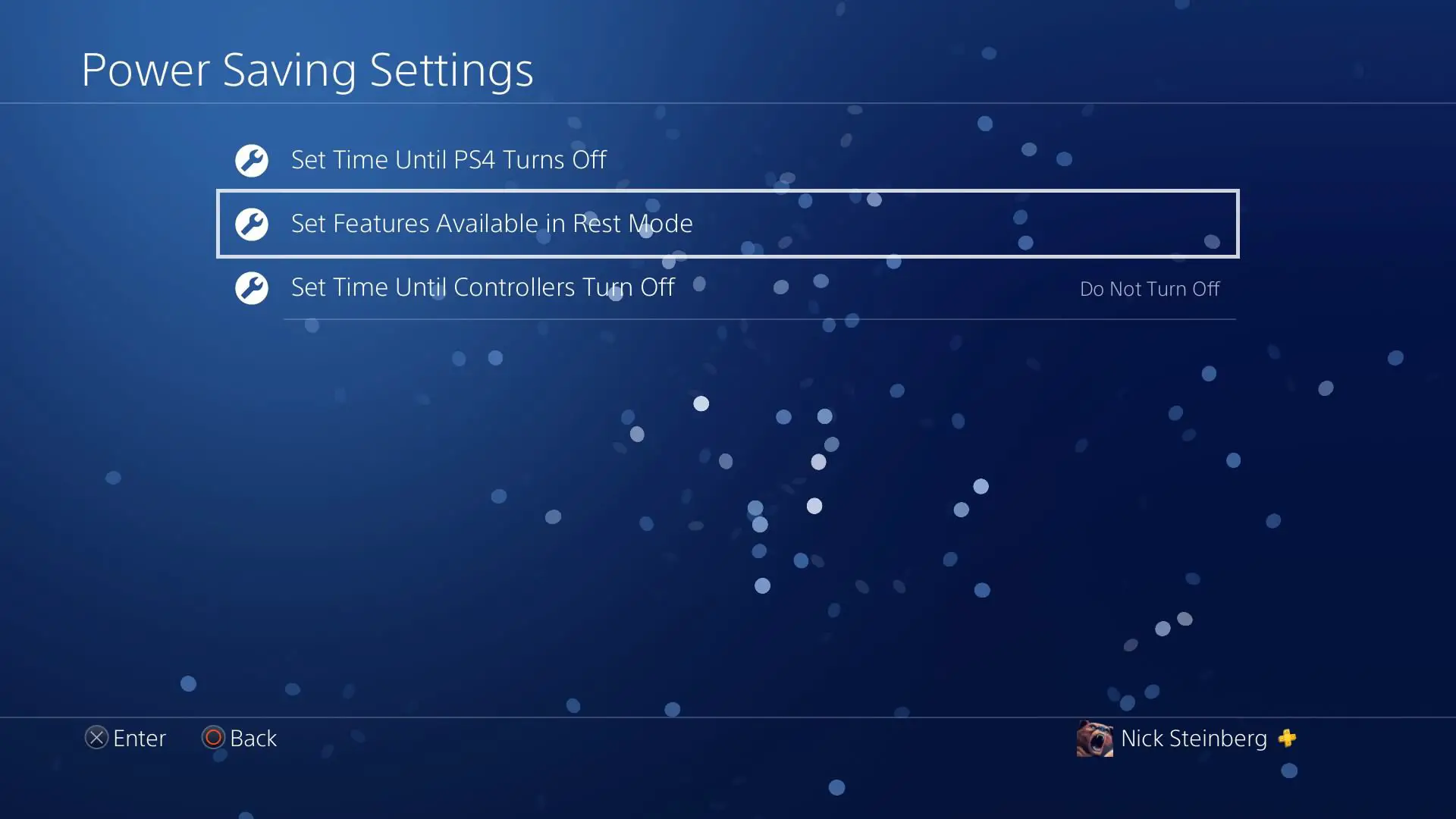
-
Marque os dois Fique conectado à Internet e Ative a ativação do PS4 pela rede opções. Ambos os recursos precisam ser habilitados para que o console possa baixar e instalar atualizações quando não estiver em uso.
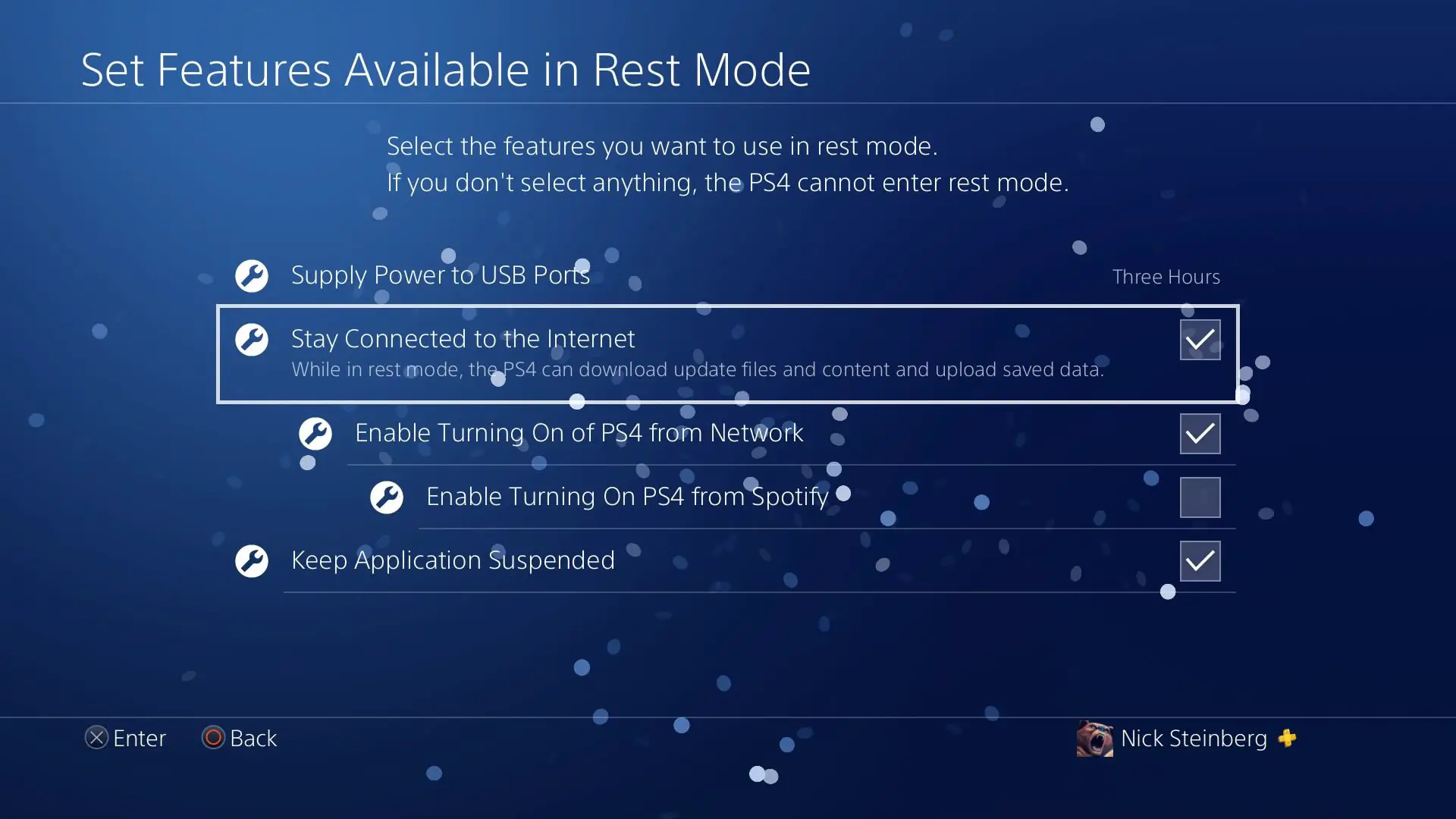
-
Volte para o Configurações menu e selecione Sistema.
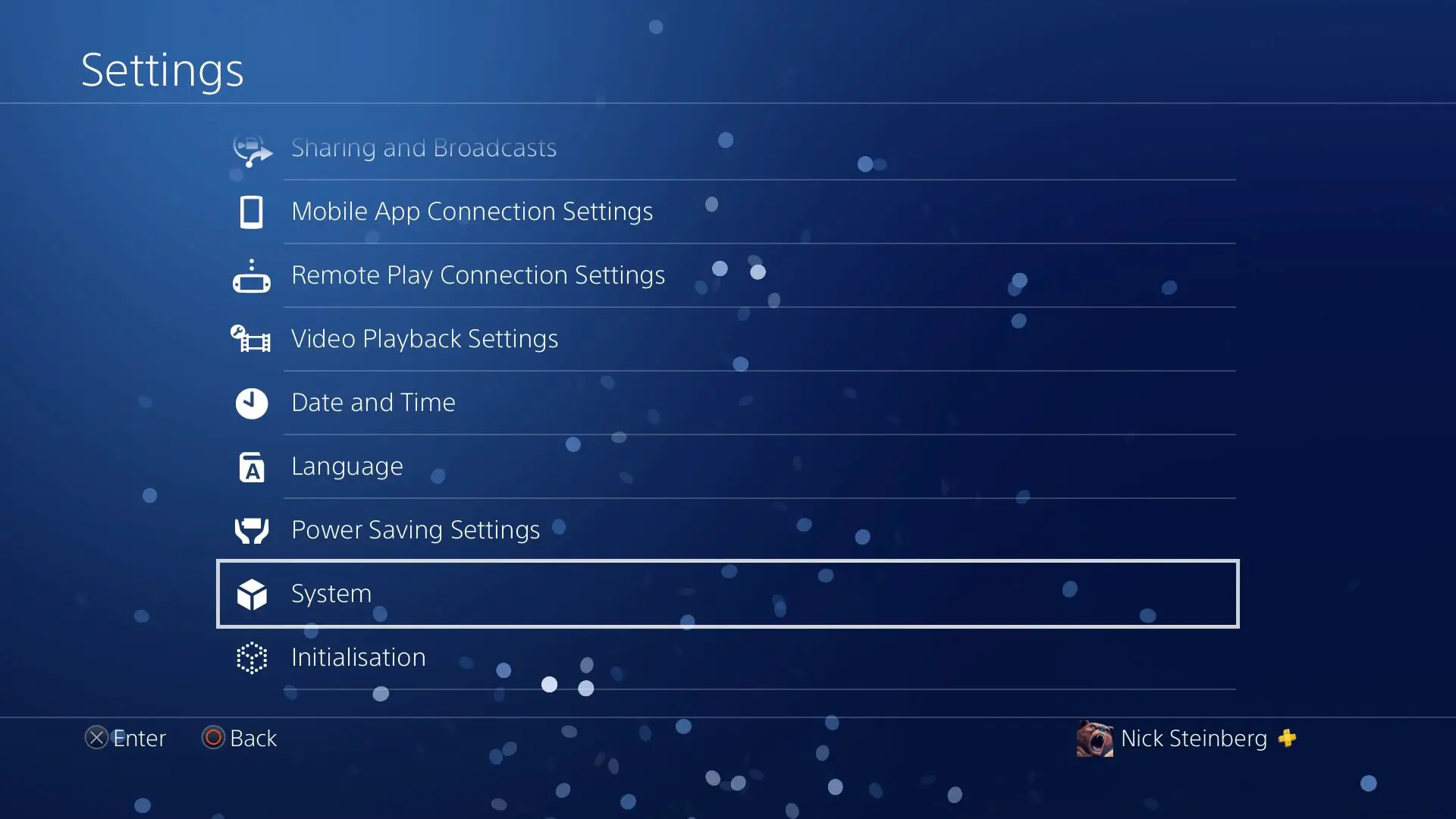
-
Selecionar Downloads automáticos.
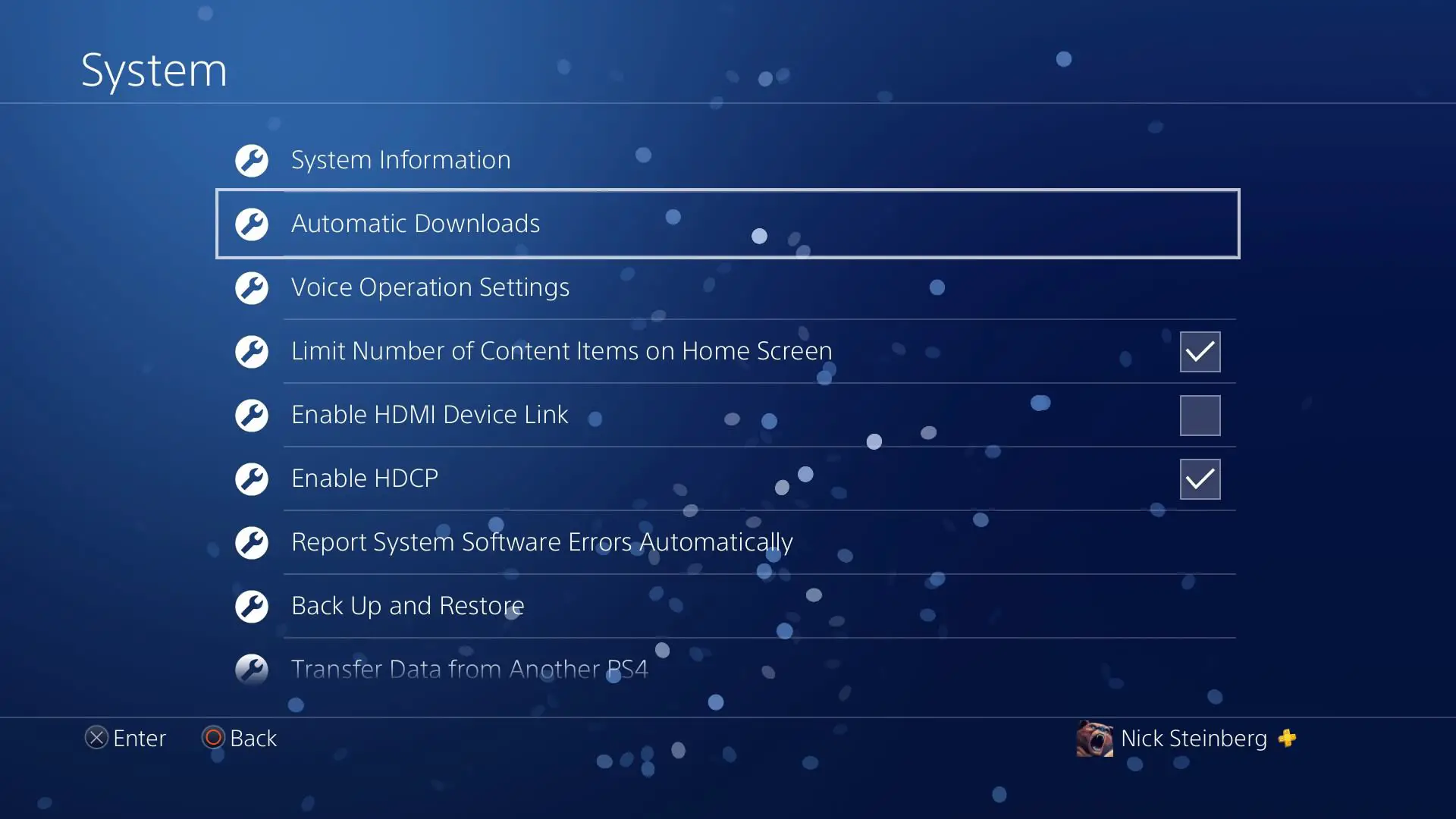
-
Marque Arquivos de atualização de software do sistema.
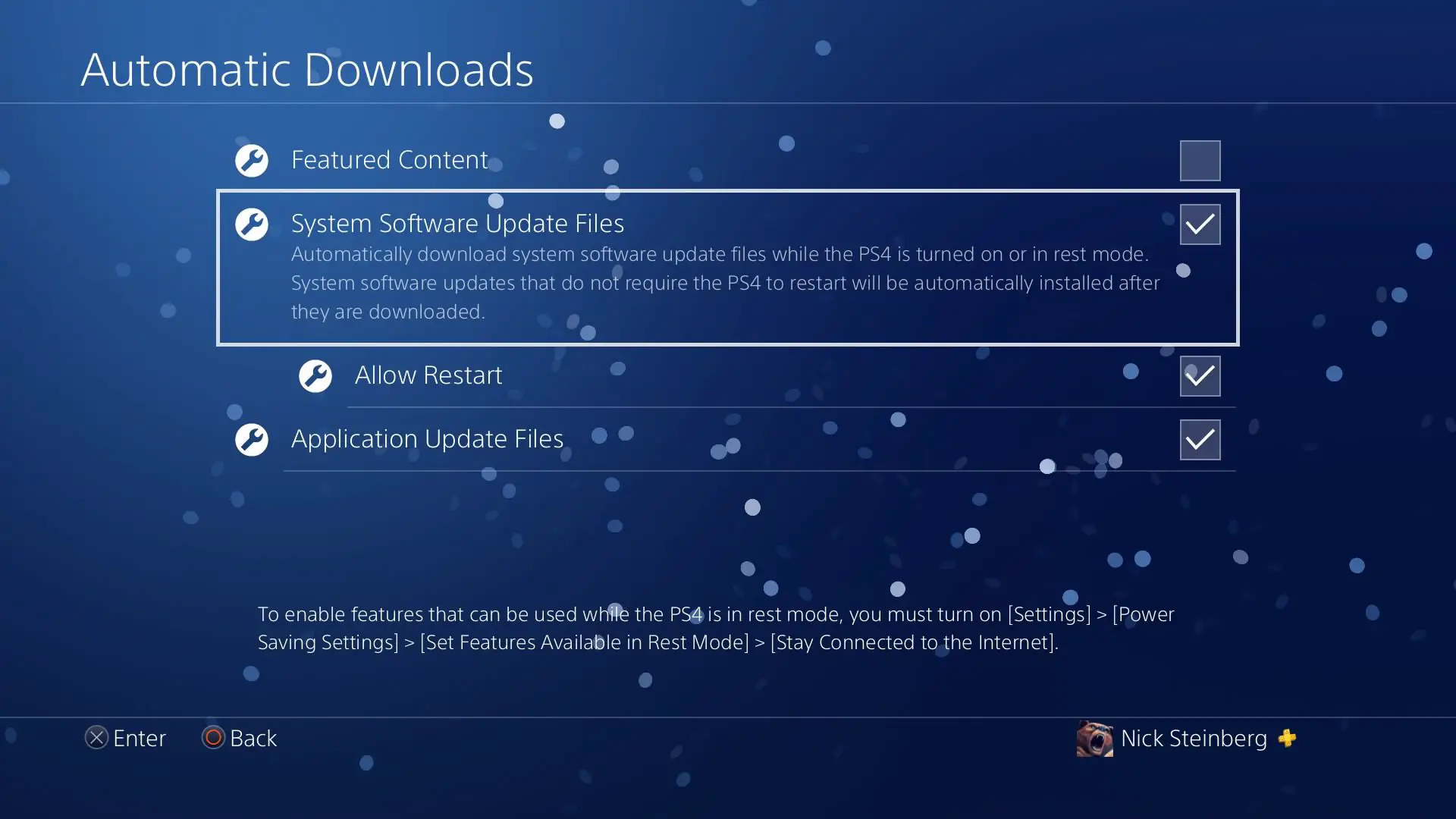
Para garantir que as atualizações que exigem reinicializações do sistema sejam aplicadas enquanto o PS4 estiver no modo de repouso, marque Permitir Reinicialização. Esteja ciente de que as reinicializações do sistema podem fazer com que você perca o progresso do jogo não salvo se você tiver um jogo no modo suspenso.
Como atualizar o software do sistema no PS4 manualmente
Se uma atualização não for instalada corretamente ou você preferir deixar os downloads automáticos desativados, atualize seu PS4 manualmente. Aqui está como fazê-lo.
-
Navegar para Configurações no painel do PS4.
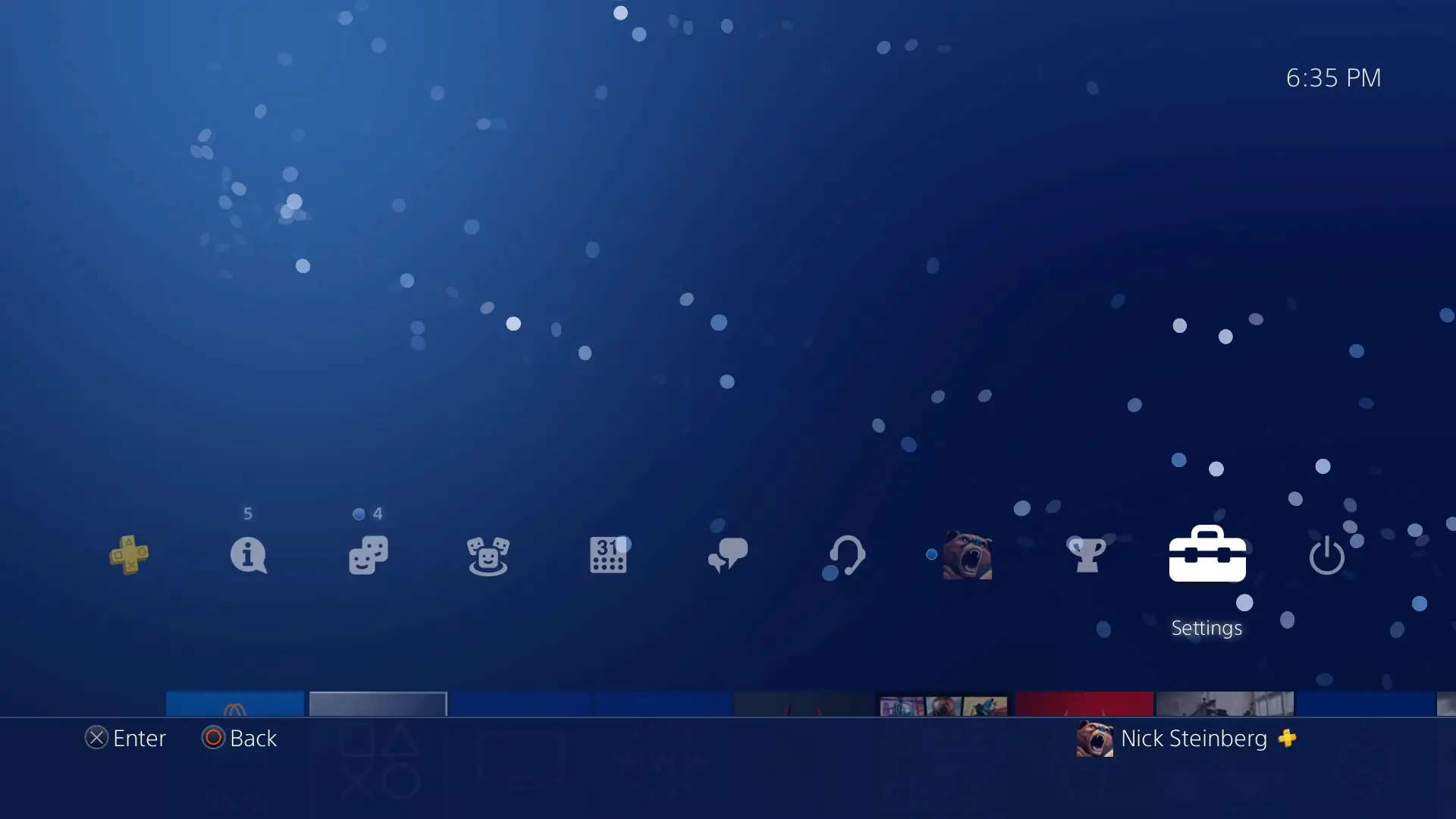
-
Selecionar Atualização do software do sistema.

-
Selecionar Atualizar agora.
-
Se o software de sistema mais recente já estiver instalado, você verá a tela abaixo.
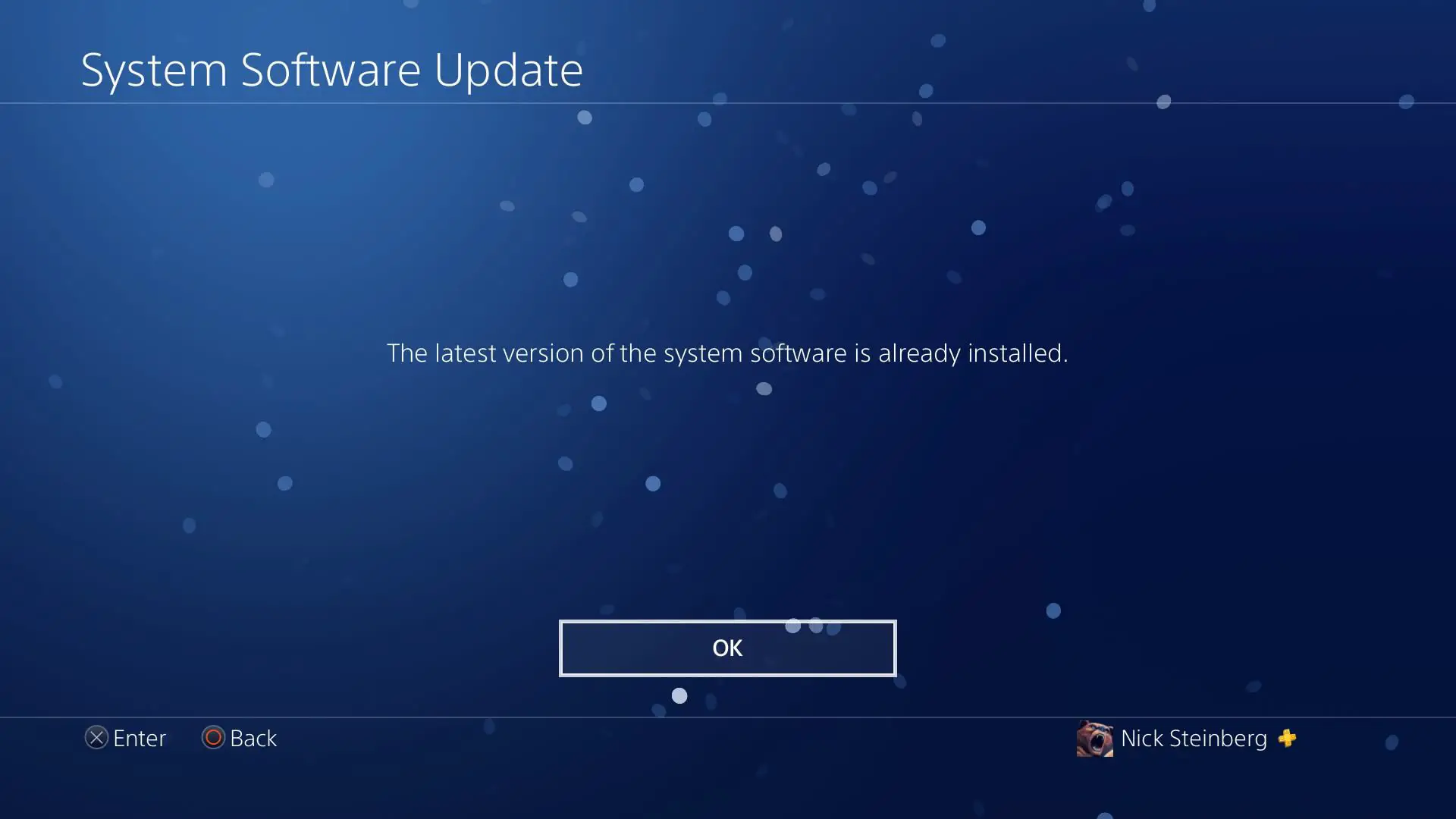
-
Se houver novas atualizações disponíveis, selecione Próximo. Isso iniciará o download.
-
Após a conclusão do download, você receberá um contrato de licença. Selecionar Aceitar.
-
A atualização agora será instalada (seu PS4 pode precisar reiniciar para concluir o processo).
Como faço para atualizar meu PS4 sem uma conexão com a Internet?
Se você não tiver seu PS4 conectado à sua rede doméstica, ainda poderá atualizar o console baixando a atualização para uma unidade USB e copiando o arquivo. É melhor usar uma unidade USB em branco, pois você provavelmente precisará reformatá-la porque o PS4 reconhece apenas os sistemas de arquivos FAT32 e exFAT.
-
Formate uma unidade USB em FAT32 ou exFAT formato. Siga estes guias para saber como formatar uma unidade USB no Windows e no Mac.
-
pressione Tecla Windows + E para abrir o Explorador de Arquivos no Windows ou abra o Localizador no Mac.
-
Abra a unidade USB e crie uma nova pasta chamada PS4.

-
Abra a pasta PS4 e crie uma subpasta chamada ATUALIZAR.
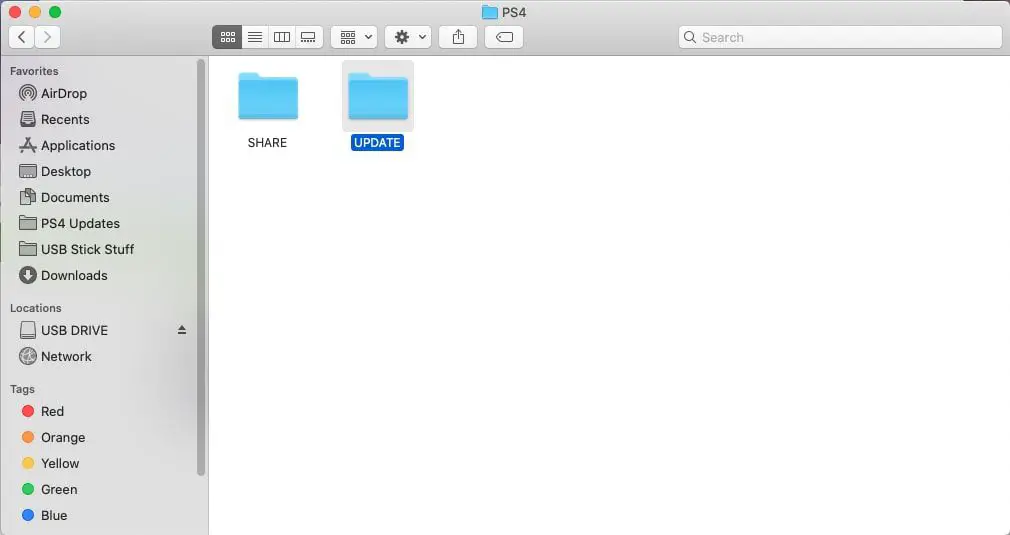
-
Navegue até o site da Sony para obter o software do sistema. (link acima)
-
Role para baixo até Baixe o arquivo de atualização do PS4 e clique no arquivo de atualização do PS4 botão.

-
Mover o arquivo de download PS4UPDATE.PUP ao ATUALIZAR pasta na sua unidade USB.
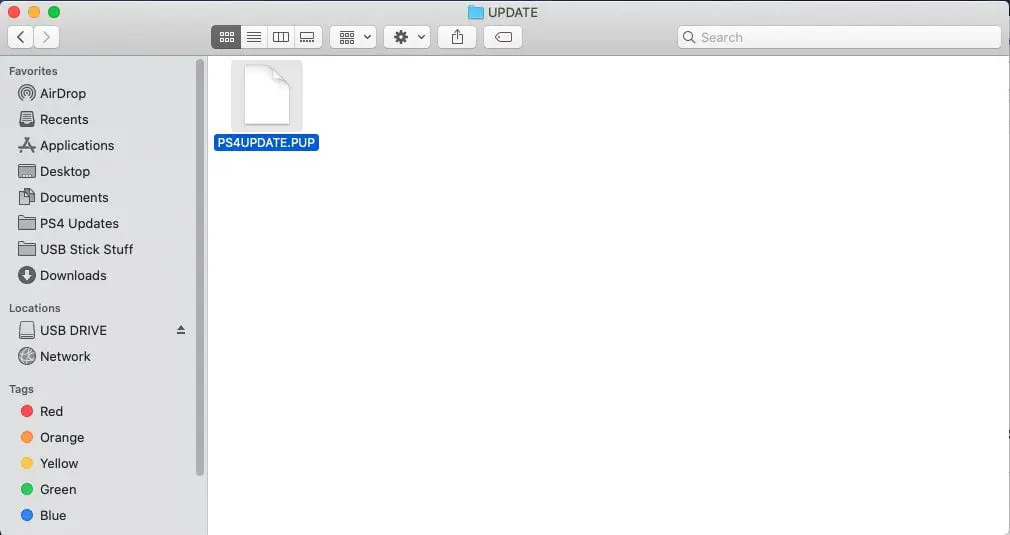
Se você tiver arquivos de atualização anteriores do PS4 na unidade USB, certifique-se de excluí-los antes de baixar o novo, pois eles podem interferir no processo de atualização.
-
Depois que o arquivo de atualização for copiado, conecte o pendrive em seu PS4 com a energia desligada.
-
Ligue seu PS4 e siga as etapas de atualização manualconforme descrito na seção acima.
